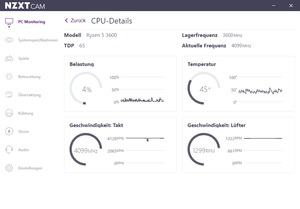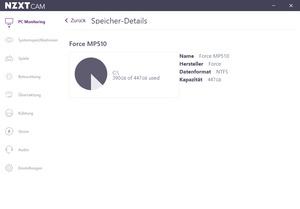Werbung
In der aktuellen Zeit ist das Design eines Computers immer wichtiger. Dabei legen die Käufer viel Wert auf eine möglichst schöne Abstimmung der Komponenten in Bezug auf Leistung und optische Gesichtspunkte und das erste, was einem da natürlich auffällt, ist die Beleuchtung der einzelnen Komponenten. Es gibt eine unzählige Anzahl an Komponenten, die eine RGB-Beleuchtung mit sich bringen, das fängt beim einfachen Gehäuselüfter an und geht weiter über Arbeitsspeicher, SSDs bis hin zu Grafikkarten.
Die Herausforderung dabei ist, dass all diese Komponenten aufeinander abgestimmt werden sollen. Im Klartext heißt das also, dass jeder LED eine individuelle Farbe zugeordnet werden soll. Das grundlegende Problem dabei ist, dass die Hersteller immer nur ihre eigenen Softwarelösungen unterstützen und es noch keine herstellerübergreifende Software gibt, die einem die Steuerung aller Komponenten ermöglicht. Auch bei der NZXT CAM Software beschränkt sich die Möglichkeit des Customizings auf die hauseigenen Produkte.
Mit der Software CAM will NZXT aber nicht nur einfach eine Software für die RGB-Steuerung bereitstellen. CAM soll eine zentrale Software zur Steuerung und Überwachung des Systems darstellen, daher ist neben der Steuerung der Beleuchtung auch die Überwachung der Prozessor- und Grafikeinheit möglich. Des Weiteren kann man auch die aktuelle Netzwerklast einsehen oder auch die Taktraten der einzelnen Komponenten. So soll dem User ein Werkzeug für viele Einstellungsmöglichkeiten geboten werden und zudem soll sich auch die Anzahl der installierten Programme dadurch reduzieren.
Unterstütze NZXT Produkte:
- NZXT Underglow HUE 2
- NZXT Aer RGB 2
- NZXT RGB FAN Controller
- NZXT Kraken X-Serie
- NZXT Kraken Z-Serie
- NZXT HUE 2 Ambient Lighting Kit
- NZXT RGB Strip
- NZXT Cable Comb
- NZXT MXER
In der aktuellen Version 4.8.0 ist die Software CAM in acht Hauptbereiche aufgeteilt worden, die über die Einstellungen angepasst werden können. So lassen sich beispielsweise einzelne Hauptpunkte ausblenden, wenn diese nicht benötigt werden. Die Einstellung werden im weiteren Verlauf aber noch einmal genauer dargestellt.
Im ersten Hauptbereich "PC Monitoring" werden die allgemeinen Daten zu CPU, GPU, RAM, Netzwerk und Datenspeicher angezeigt. Dabei wird bei der CPU und GPU die aktuelle Temperatur, Taktrate in MHz und die Auslastung angezeigt. Bei der CPU wird dann noch die aktuelle Drehzahl des an den CPU-Lüfteranschluss angeschlossenen Lüfters angezeigt. In unserem Fall handelt es sich um die Pumpe der AiO.
Wenn man sich zu einem Bereich mehr Details anzeigen lassen möchte, genügt ein einfaches Anklicken. So wird beispielsweise beim Anklicken des Bereichs "CPU" noch das Modell, die aktuelle Frequenz oder auch die TDP angezeigt.
Die Details variieren dann immer von Bereich zu Bereich und so bekommt man im Bereich Arbeitsspeicher beispielsweise die Kapazität, Frequenz oder auch die Timings angezeigt. Die auf der Hauptseite ersichtlichen Daten werden in der Detailanzeige als Graphen angezeigt und mit der Maus kann innerhalb des Graphen noch eingesehen werden, welcher Wert zu dem gewählten Zeitpunkt protokolliert wurde.